Kazalo
To navodilo vsebuje podrobna navodila za ustvarjanje in nastavitev skupnega poštnega predala v storitvi Office 365 ter omogočanje dostopa uporabnikom do skupnega poštnega predala. V storitvi Office 365 za skupne poštne predale ni potrebna licenca in jih ni mogoče dodati v programu Outlook za namizje ali Outlook za splet kot samostojen poštni predal.
Skupni poštni predal omogoča, da ima ekipa podjetja (npr. ekipa "Prodaja") osrednji e-poštni naslov (npr. "[email protected]"), na katerem lahko člani ekipe prejemajo e-poštna sporočila drugih delodajalcev ali strank podjetja in nanje odgovarjajo.
Dejansko lahko skupni poštni predal uporablja več oseb, ki pripadajo isti skupini (npr. skupini "Prodaja"), za spremljanje in odgovarjanje na e-pošto, prejeto prek javnega e-poštnega vzdevka (npr. "[email protected]"). To pomeni, da ko uporabnik iz skupine pošlje novo sporočilo iz skupnega poštnega predala ali se nanj odzove, pošlje svoje sporočilo prek javnega e-poštnega vzdevka (npr.'[email protected]'), namesto njegovega osebnega e-poštnega naslova
Kako dodati skupni poštni predal v Office 365.
Ustvarjanje skupnega poštnega predala v storitvi Office 365:
1. Prijava v središče Office 365 Admin in pojdite na Skupine -> Skupni poštni predali.
2. Kliknite . Dodajte skupni poštni predal.

3. Vnesite tip a Ime za skupni poštni predal (npr. "Sales"), nato pa vnesite e-poštni naslov skupnega poštnega predala ("[email protected]").

4. Zdaj kliknite Dodajanje članov v ta poštni predal.
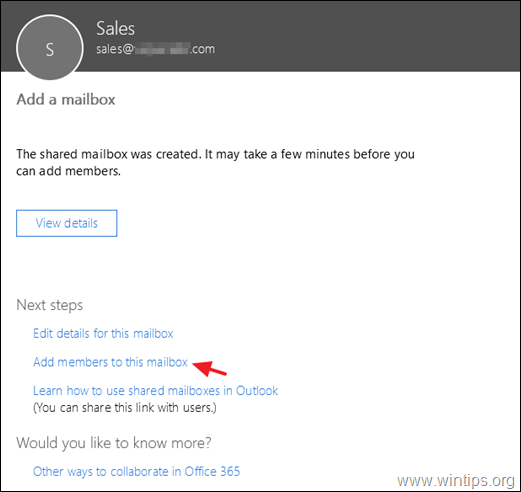
5. Na koncu izberite uporabnike, ki želijo imeti dostop do skupnega poštnega predala, in kliknite Shrani. *
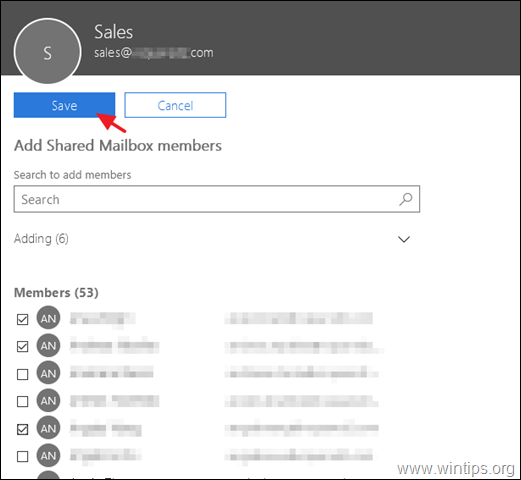
Dodatna pomoč: Če želite članom skupnega poštnega predala omogočiti, da vidijo, kaj so drugi člani poslali kot ali v imenu tega poštnega predala, kliknite Uredi na Poslani predmeti nastavitve skupnega poštnega predala in nastavite naslednje možnosti na ON.
- Kopiranje elementov, poslanih kot ta poštni predal Kopiranje elementov, poslanih v imenu tega poštnega predala
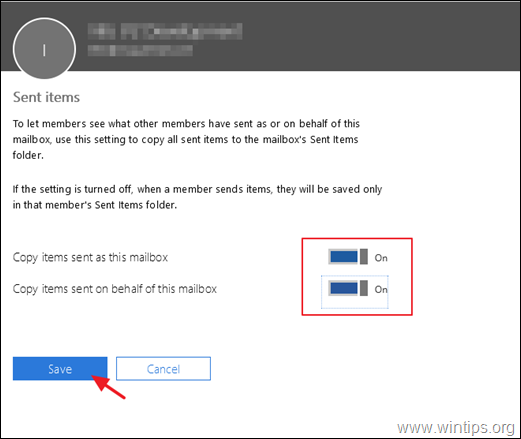
6. To je to. Običajno se ob ponovnem zagonu programa Outlook το uporabnika(-ov), ki imajo dovoljenja za skupni poštni predal, skupni poštni predal prikaže v podoknu z mapami programa Outlook. Če se to ne zgodi, nadaljujte in dodajte skupni poštni predal ročno, tako da upoštevate navodila v tem priročniku: Kako nastaviti skupni poštni predal v programu Outlook Desktop in Web App.
To je to! Povejte mi, ali vam je ta vodnik pomagal, tako da pustite komentar o svoji izkušnji. Všečkajte in delite ta vodnik, da pomagate drugim.

Andy Davis
Blog sistemskega skrbnika o sistemu Windows





